Hỗ trợ mua hàng 24/7 qua số 0981.856.828
0 ₫
Miễn phí vận chuyển cho tất cả đơn hàng trên 5.000.000đ
Các ưu đãi tốt nhất tuần này
Mỗi tuần bạn có thể tìm thấy những ưu đãi tốt nhất ở đây.
Hộp mực máy in Canon 2900 (303/12A/FX9) FreeShip
Hộp mực in laser Canon 054BK/ C/ Y/ M (máy in LBP621CW/ LBP623CDW/ MF641CW/ MF643CDW/ MF654CX) FreeShip
Máy in Canon LBP 2900 – Tặng thêm 1 Cartridge
Hộp mực 26A (CF226A) Star Ink FreeShip
Máy in Canon LBP 2900 cũ giá rẻ (Máy mới >90%, Cơ êm)
Hướng dẫn cài đặt máy in Canon LBP 226DW chi tiết sẽ giúp bạn dễ dàng thao tác và setup được phần mềm hỗ trợ in ấn của máy một cách đơn giản.. Chính vì thế, trong bài viết sau đây, Hải Long Computer xin hướng dẫn cách cài đặt máy in Canon LBP 226DW để người dùng tham khảo.
Hướng dẫn cài đặt máy in Canon LBP 226DW
Để máy có thể hoạt động tốt thì chúng ta cần phải trải qua những bước cài đặt ban đầu. Sau đây là hướng dẫn cài đặt máy in Canon LBP 226DW.
Chuẩn bị
Bước 1: Kết nối máy in
Thiết bị máy in này có ba kiểu kết nối bao gồm: cách nối USB 2.0, kết nối wi-fi và kết nối mạng lan qua cáp RJ45.
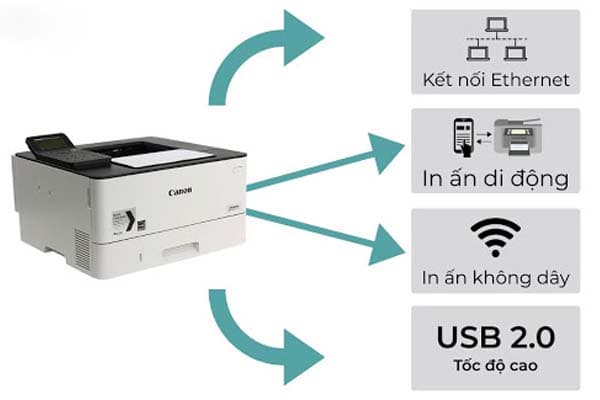
Bạn có thể lựa chọn một trong ba kiểu kết nối này cho máy in. Lưu ý hãy chọn kiểu kết nối để đảm bảo đường truyền ổn định trong suốt quá trình hoạt động.
Bước 2: Tải driver cho máy in
Bước tiếp theo chúng ta cần phải làm đó là tải driver cho máy in. Driver chính là một phần mềm điều khiển giúp cho các phần mềm cài đặt và phần cứng được liên kết với nhau.
Link tải cho win 64bit: https://vn.canon/vi/support/0100952701?model=3516C010
Link tải cho win 32bit: https://vn.canon/vi/support/0100621701
Tiến hành cài đặt canon 226dw
Bước 1: Giải nén driver
Click vào file vừa tải về và chọn giải nén tới thư mục.
Bước 2: Mở chương trình cài đặt driver
Một phần quan trọng khi cài đặt máy in Canon LBP 226DW đó là mở chương trình cài đặt driver.
Khi thư mục vừa rồi giải nén xong thì bạn mở file cài đặt lên. File tên là setup hoặc là setup.exe.
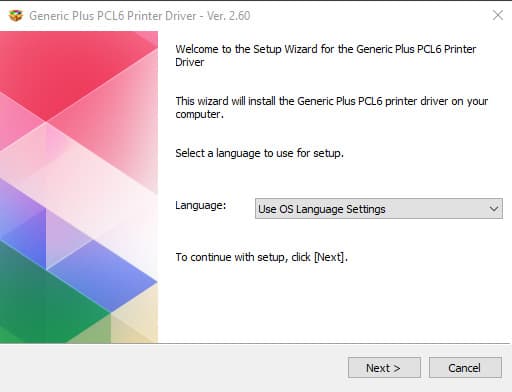
Cửa sổ mới xuất hiện bạn sẽ chọn ngôn ngữ mặc định là Tiếng Anh sau đó bấm Next.

Trình cài đặt sẽ bắt đầu kiểm tra tường lửa của Windows. Bạn bấm Yes để cho phép thiết bị máy tính tìm máy in rồi bấm Next.
Bước 4: Lựa chọn kiểu kết nối
Phần tiếp theo, chúng ta sẽ lựa chọn kiểu kết nối. Bạn có thể tùy chọn chuẩn sau đó máy tính sẽ tự động tìm cáp kiểu cách nối.

Bạn sẽ tích chọn vào máy in trong danh sách hiện ra tiếp tục nhấn Next thì máy tính sẽ bắt đầu tiến hành cài driver.

Chờ đợi một xíu khi cửa sổ mới hiện ra là đã hoàn thành cài đặt driver cho máy in.
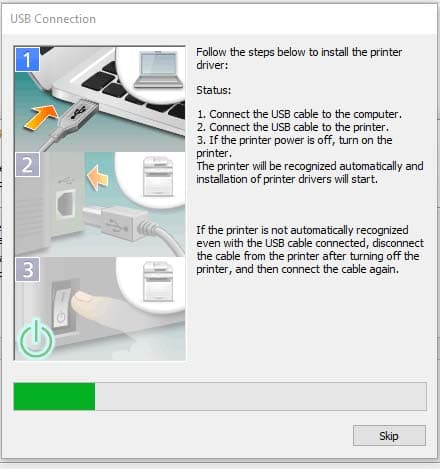
Với các bước thực hiện như trên, bạn đã thành công trong việc cài đặt máy in Canon LBP 226DW. Sau khi hoàn thành cài đặt chúng ta bắt đầu tiến hành cho máy hoạt động như bình thường.
Bạn có biết?
Lợi ích của việc cài đặt máy in Canon LBP 226DW
Một số lợi ích của việc cài đặt máy in Canon LBP 226DW như sau:
- Việc cài đặt sẽ giúp máy in hoạt động nhanh chóng và ổn định hơn
- Chúng ta có thể cài đặt các thông số và tính năng theo ý muốn của mình
- Tùy vào tính chất công việc và nhu cầu của khách hàng mà chúng ta cài đặt các thông số của máy in để thuận lợi cho mỗi lần in ấn
- Việc cài đặt sẽ giúp bạn không cần phải chọn thông số lại trong mỗi lần thực hiện in
Bài viết cũng đã chia sẻ cách cài đặt máy in Canon LBP 226DW và một số thông tin về thiết bị này. Hy vọng đã giúp bạn có nhiều thông tin hữu ích và thiết thực về sản phẩm.
Hải Long Computer rất hân hạnh được mang đến những sản phẩm máy in chất lượng với giá thành tốt. Nếu bạn đang có nhu cầu sử dụng hoặc cần tư vấn cách cài đặt máy in hãy liên hệ với chúng tôi để được tư vấn tốt nhất qua Hotline 0981856828.
Hộp mực tương thích Canon 226dw
-
Khuyến mại Sản phẩm đang giảm giá
 Hộp mực in laser Canon 057 | Dùng cho máy LBP223dw/LBP226dw FreeShip
Hộp mực in laser Canon 057 | Dùng cho máy LBP223dw/LBP226dw FreeShip380,000 ₫Original price was: 380,000 ₫.220,000 ₫Current price is: 220,000 ₫.














